Η διαχείριση του προφίλ της επιχείρησής σας στο Google είναι μια κρίσιμη πτυχή της διαδικτυακής παρουσίας σας. Ωστόσο, η προσθήκη και αφαίρεση του διαχειριστή του Google Business Profile Manager μπορεί να φαίνεται περίπλοκη.
Σε αυτό το άρθρο, θα καλύψουμε με απλά λόγια κάθε βήμα της διαδικασίας, ώστε να μπορείτε εύκολα να διαχειριστείτε το προφίλ της επιχείρησής σας.
Τι Είναι το Google Business Profile Manager;
Αρχικά, ας ρίξουμε μια ματιά στο τι είναι το Google Business Profile Manager. Είναι η πλατφόρμα της Google που σας επιτρέπει να διαχειρίζεστε την διαδικτυακή παρουσία της επιχείρησής σας στην αναζήτηση και στους χάρτες Google. Από την επαλήθευση των στοιχείων σας μέχρι την αλληλεπίδραση με τους πελάτες μέσω κριτικών και μηνυμάτων, η πλατφόρμα αυτή αποτελεί κλειδί για την επιτυχία σας.
Πώς να Προσθέσετε έναν Διαχειριστή στο Google Business Profile Manager
Η προσθήκη ενός διαχειριστή μπορεί να είναι ιδανική όταν χρειάζεστε βοήθεια με τη διαχείριση του προφίλ της επιχείρησής σας. Ακολουθούν τα βήματα:
Βήμα 1: Συνδεθείτε στον Λογαριασμό σας Google My Business
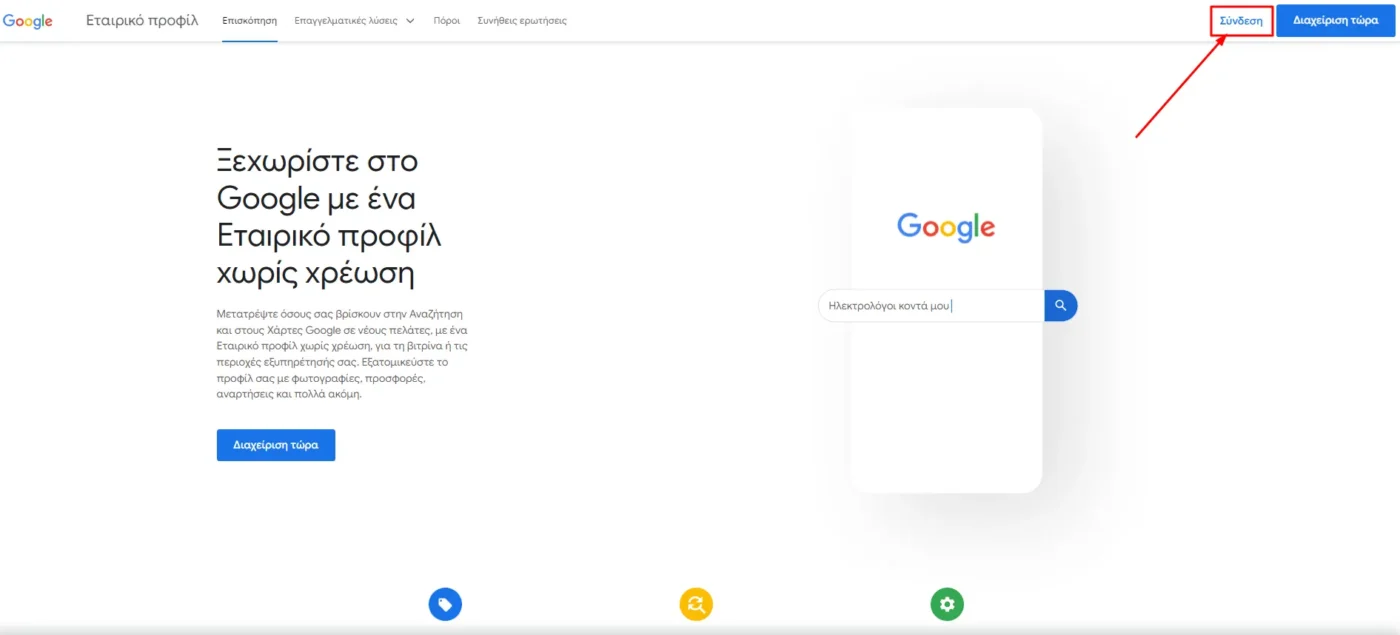
- Μεταβείτε στον ιστότοπο Google My Business.
- Συνδεθείτε με τον λογαριασμό σας στο Google που είναι συνδεδεμένος με την επιχείρησή σας.
Βήμα 2: Επιλέξτε την Επιχείρησή σας
- Αν έχετε πολλές επιχειρήσεις, επιλέξτε αυτήν στην οποία θέλετε να προσθέσετε διαχειριστή.
- Κάντε κλικ στο “Διαχείριση τοποθεσίας” για να μεταβείτε στις ρυθμίσεις.
Βήμα 3: Προσθήκη Διαχειριστή
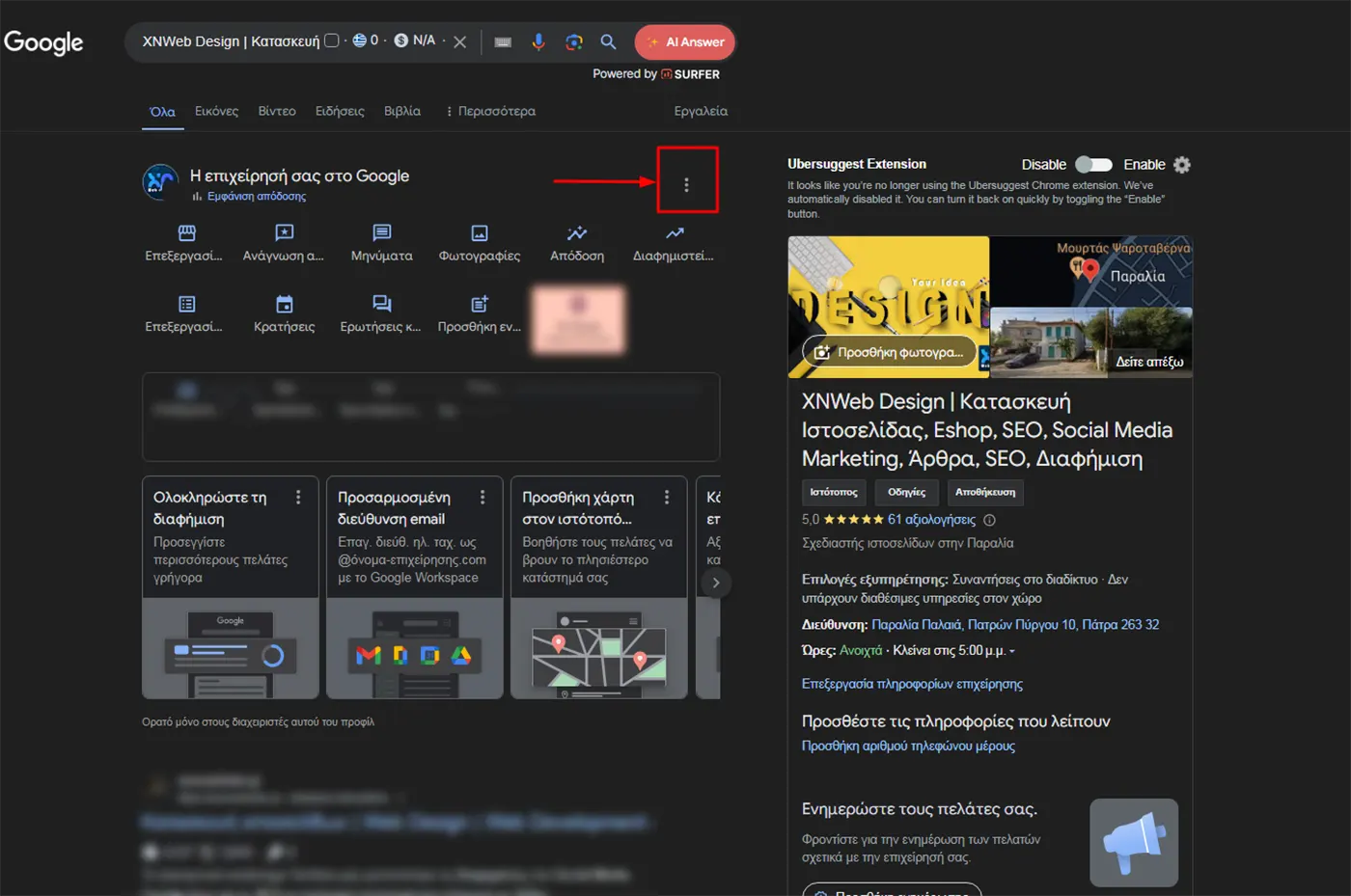
- Κάντε κλικ στον πίνακα πλοήγησης αριστερά και επιλέξτε “Χρήστες”.
- Στο επάνω δεξιό μέρος της σελίδας, κάντε κλικ στο εικονίδιο με το συν (+).
- Εισαγάγετε το email του ατόμου που θέλετε να προσθέσετε ως διαχειριστή.
- Επιλέξτε τον ρόλο που επιθυμείτε να του αποδώσετε (Ως Διαχειριστής ή Διαχειριστής Τοποθεσίας).
- Κάντε κλικ στο “Πρόσκληση”.
Συμβουλή: Ο διαχειριστής και ο διαχειριστής τοποθεσίας έχουν διαφορετικά επίπεδα πρόσβασης, οπότε είναι σημαντικό να επιλέξετε σωστά τον ρόλο που θα αποδώσετε.
Πώς να Αφαιρέσετε έναν Διαχειριστή από το Google Business Profile Manager
Αν πια δεν χρειάζεστε τις υπηρεσίες κάποιου διαχειριστή, ακολουθήστε τα παρακάτω βήματα για να τον αφαιρέσετε.
Βήμα 1: Συνδεθείτε στον Λογαριασμό σας Google My Business
- Μεταβείτε στον ιστότοπο Google My Business.
- Συνδεθείτε με τον λογαριασμό που είναι συνδεδεμένος με την επιχείρησή σας.
Βήμα 2: Επιλέξτε την Επιχείρησή σας
- Επιλέξτε την επιχείρησή σας από τη λίστα αν έχετε πάνω από μία.
- Μεταβείτε στις ρυθμίσεις κάνοντας κλικ στο “Διαχείριση τοποθεσίας”.
Βήμα 3: Αφαίρεση Διαχειριστή
- Κάντε κλικ στον πίνακα πλοήγησης αριστερά και επιλέξτε “Χρήστες”.
- Βρείτε το άτομο που θέλετε να αφαιρέσετε και κάντε κλικ στο εικονίδιο με τον κάδο απορριμμάτων (🗑) δίπλα στο όνομά του.
- Επιβεβαιώστε την αφαίρεση όταν σας ζητηθεί.
Σημαντικό: Η αφαίρεση ενός διαχειριστή είναι μια μόνιμη ενέργεια που μπορεί να έχει άμεση επίδραση στη διαχείριση του προφίλ σας, γι’ αυτό βεβαιωθείτε ότι είναι η σωστή απόφαση.
Συμπεράσματα
Η σωστή διαχείριση του προφίλ της επιχείρησής σας στο Google μπορεί να βελτιώσει σημαντικά την εμβέλειά σας και την αλληλεπίδραση με τους πελάτες σας. Προσθέτοντας ή αφαιρώντας διαχειριστές μπορείτε να διασφαλίσετε ότι έχετε πάντα τον κατάλληλο έλεγχο και υποστήριξη. Ακολουθήστε τα παραπάνω βήματα για να προσθέσετε ή να αφαιρέσετε διαχειριστές εύκολα και γρήγορα.
Με το Google Business Profile Manager, μπορείτε να διαχειρίζεστε εύκολα την πρόσβαση στο προφίλ της επιχείρησής σας.
Προσθέστε χρήστες για να τους δώσετε άδεια να κάνουν αλλαγές, όπως η ενημέρωση των πληροφοριών σας ή η δημοσίευση φωτογραφιών.
Αφαιρέστε χρήστες που δεν χρειάζονται πλέον πρόσβαση.
Διατηρήστε τον έλεγχο του Google Business Profile σας με το Google Business Profile Manager!
Στην συνέχεια, δοκιμάστε αυτά τα βήματα πρακτικά για να εξοικειωθείτε και να βελτιώσετε τις διαδικτυακές σας δεξιότητες στη διαχείριση της επιχείρησής σας.
Κλήση για Δράση: Μην ξεχάσετε να ελέγξετε τακτικά το Google Business Profile Manager για ενημερώσεις και να αλληλεπιδράτε με τους πελάτες σας μέσω κριτικών και μηνυμάτων!
Για περαιτέρω πληροφορίες και οδηγίες, επισκεφθείτε τις επίσημες οδηγίες της Google ή συμβουλευτείτε έναν ειδικό.



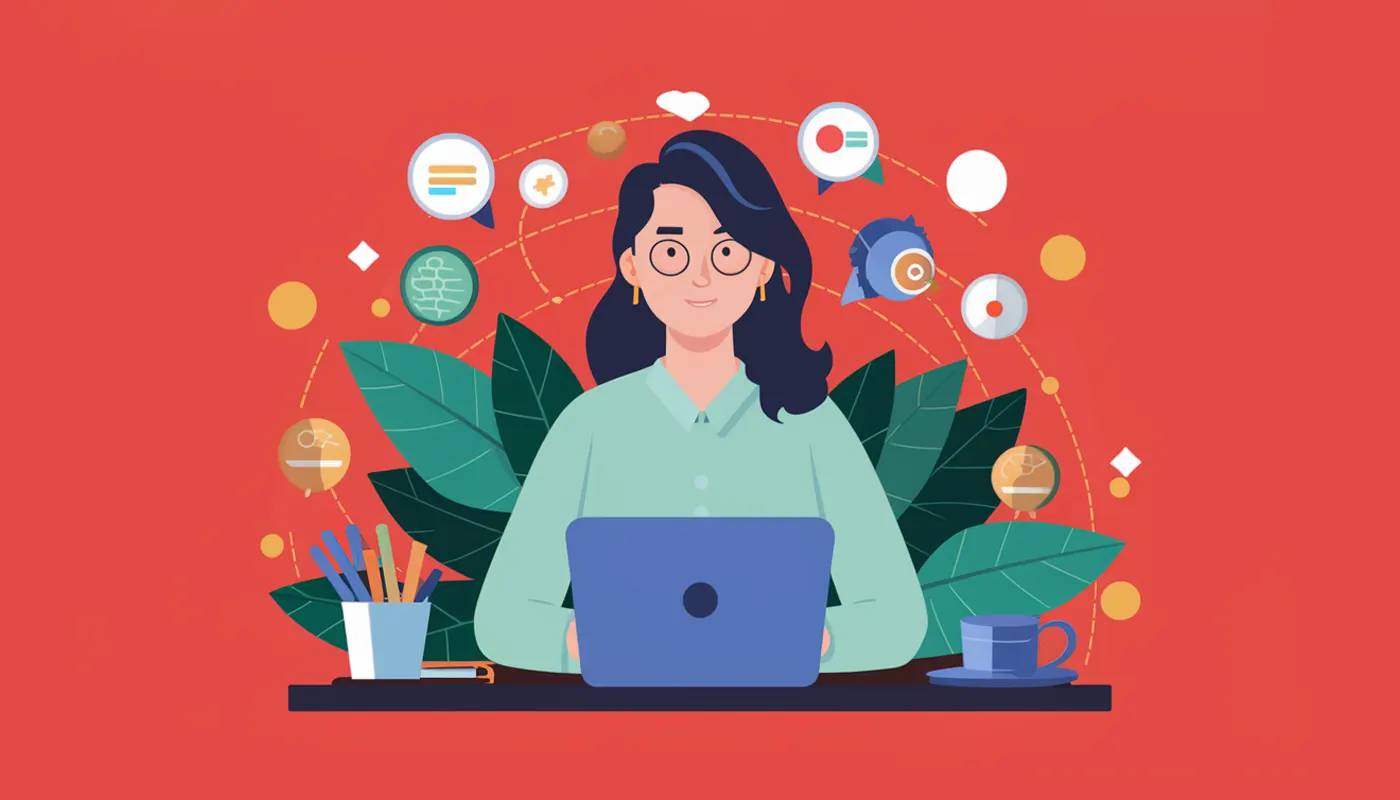
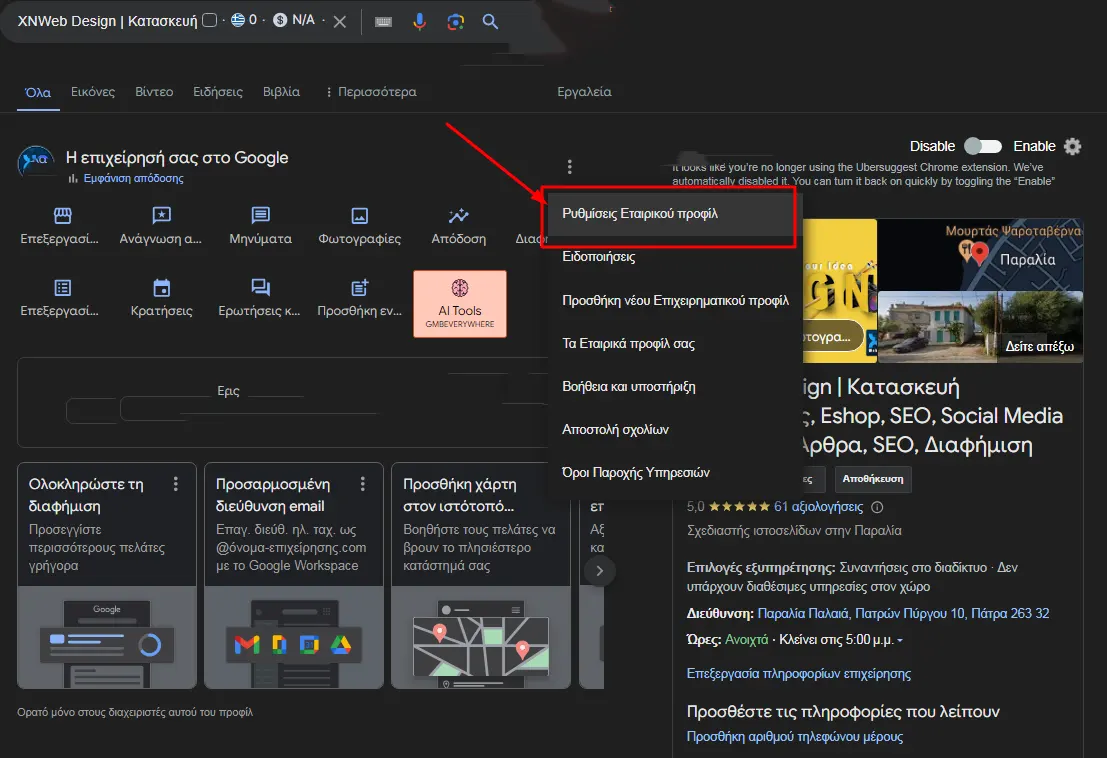
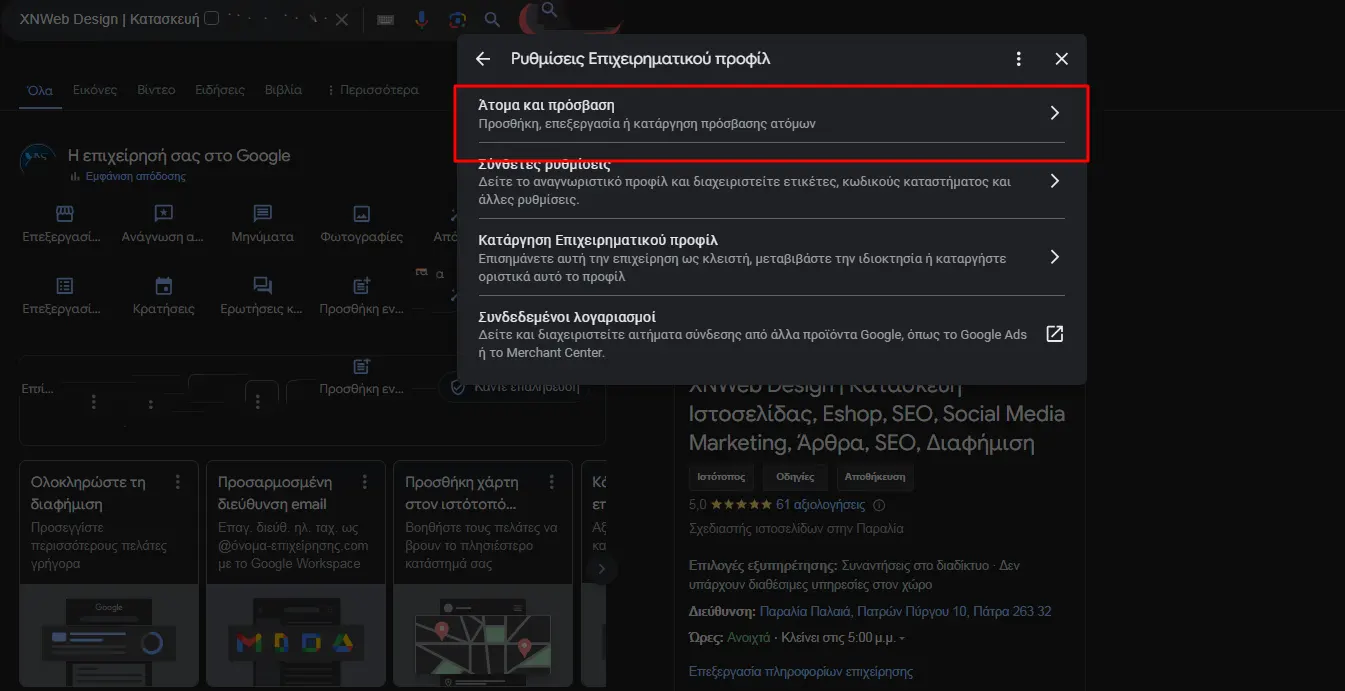
ΤΕΛΕΥΤΑΙΑ ΝΕΑ
🚀 Κερδίστε χρήματα με την Τεχνητή Νοημοσύνη AI το 2026 | Βήμα προς βήμα οδηγός (που πραγματικά λειτουργεί!)
ΠΕΡΙΣΣΟΤΕΡΑHow to Get More Traffic on WordPress 2026?
ΠΕΡΙΣΣΟΤΕΡΑΑνάκτηση Μηνυμάτων WhatsApp: 5 Εγγυημένοι Τρόποι για Επιτυχία 100%
ΠΕΡΙΣΣΟΤΕΡΑ